Ehi appassionati di musica e risparmiatori intelligenti! Se sei dipendente dall'esperienza di streaming di alta qualità che Tidal abbonamento offre, ma cerchi un modo più conveniente di accedere a contenuti premium, sei nel posto giusto. Benvenuti in "Come Utilizzare un Abbonamento Tidal Condiviso: La Guida Definitiva" – il tuo passaporto per scoprire il potere del condividere il tuo account Tidal senza interruzioni.
Immagina: accedere a oltre 100 milioni di canzoni, contenuti esclusivi e qualità audio elevata, dividendo i costi con amici, familiari o chiunque altro. Sì, un abbonamento Tidal condiviso è un geniale stratagemma che ti permette di nutrire le tue passioni musicali senza prosciugarne il portafoglio. Scopri in questa guida come impostare, gestire e sfruttare al massimo la tua esperienza con Tidal condivisa.
Che tu stia cercando di coordinare le spese con gli amici o di ottimizzare le tue finanze, questa guida è la tua sinfonia informativa per condividere efficacemente l'abbonamento Tidal. Premiamo play e iniziamo questa entusiasmante avventura musicale!
Cos'è il Piano Family di Tidal?
Il Piano Family di Tidal è un pacchetto di abbonamento che permette a più membri della famiglia di accedere all'ampia libreria di musica, video e contenuti esclusivi di Tidal. A differenza degli abbonamenti individuali, il Piano Family offre un modo economico di godere delle funzionalità premium di Tidal su diversi dispositivi e profili. Ci sono due opzioni principali all'interno del Piano Family:
Famiglia Tidal: Prezzo di 16.99€ al mese (più le tasse di vendita applicabili), questo piano è progettato per una famiglia fino a 6 membri.
Include:
- Accesso a oltre 110 milioni di brani in qualità lossless impeccabile, HiRes FLAC e Dolby Atmos.
- Playlist adatte ai bambini e contenuti curati da esperti adatti ai bambini.
- Account personalizzati per ogni membro della famiglia per soddisfare i gusti e le preferenze individuali.

Come Funziona il Piano Family di Tidal?
Il Piano Family di Tidal funziona permettendo al titolare principale dell'account di aggiungere altri membri della famiglia al proprio abbonamento, fino a 5 account aggiuntivi. Ogni membro della famiglia riceve il proprio profilo, raccomandazioni personalizzate e la possibilità di riprodurre contenuti in modo indipendente. Il titolare principale dell'account gestisce l'abbonamento, incluso i pagamenti e le impostazioni.
Come Condividere il Tuo Abbonamento Family di Tidal? [Passo-dopo-Passo]
La musica ci unisce, ma perché lasciare che il costo crei una nota stonata nella nostra armonia? Pronti a cavalcare l'onda musicale senza svuotare il portafoglio? Tuffatevi nella nostra semplice guida su come condividere il tuo abbonamento Family di TIDAL e che inizi la sinfonia del risparmio!
Come Posso Passare a un Piano Family?
Se stai già godendo del Piano Family, fai semplicemente un salto alla sezione Aggiunta Membro Famiglia di Tidal per aggiungerne altri al tuo account. Se sei nuovo, non ti preoccupare! Basta seguire i facili passaggi di seguito e sarai a posto.
Passo #1: Accedi al Tuo Account Tidal
Visita il sito web di Tidal o apri l'app sul tuo dispositivo e accedi con il tuo nome utente o email e password, o con un account di una piattaforma terza.
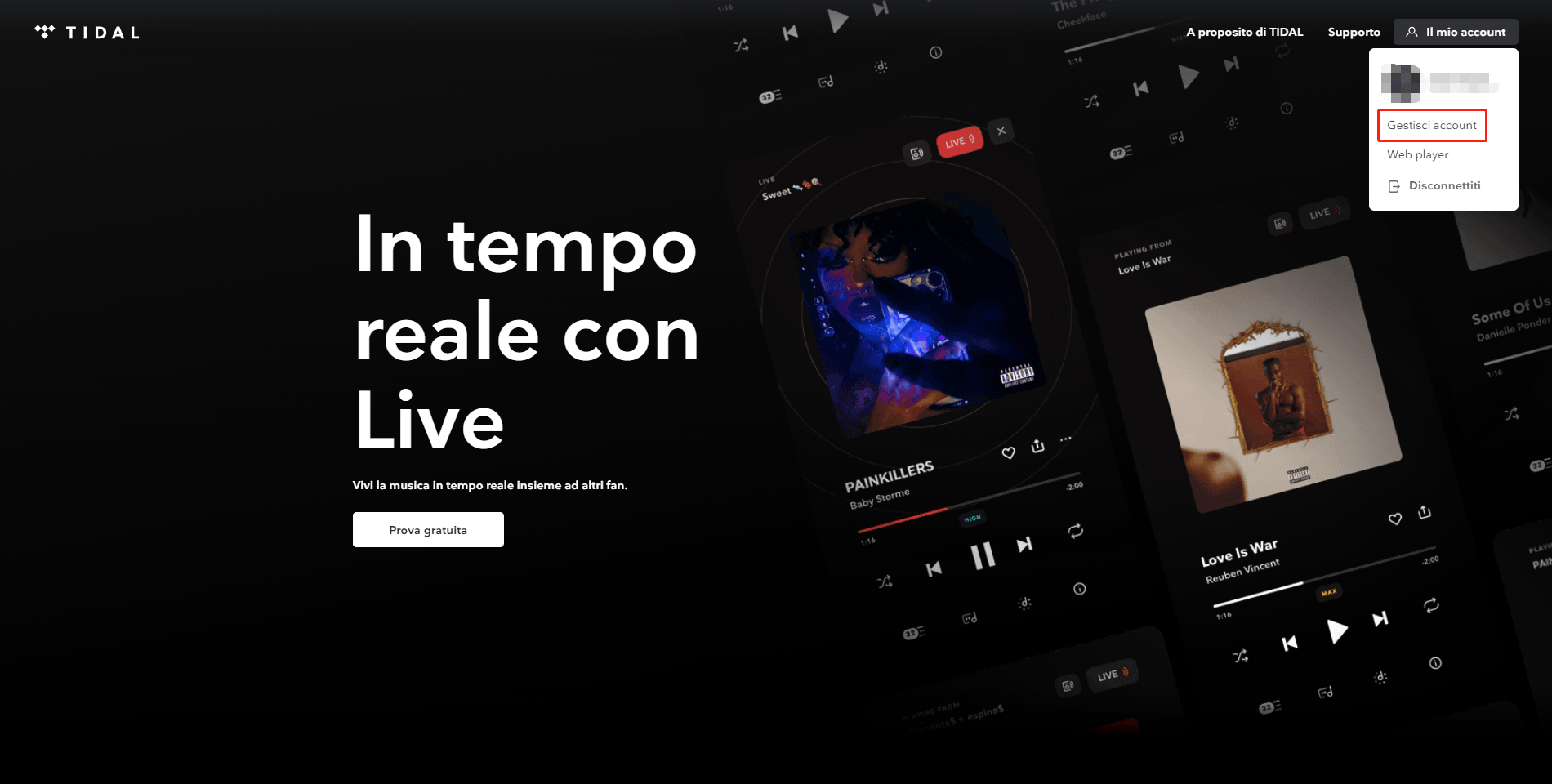
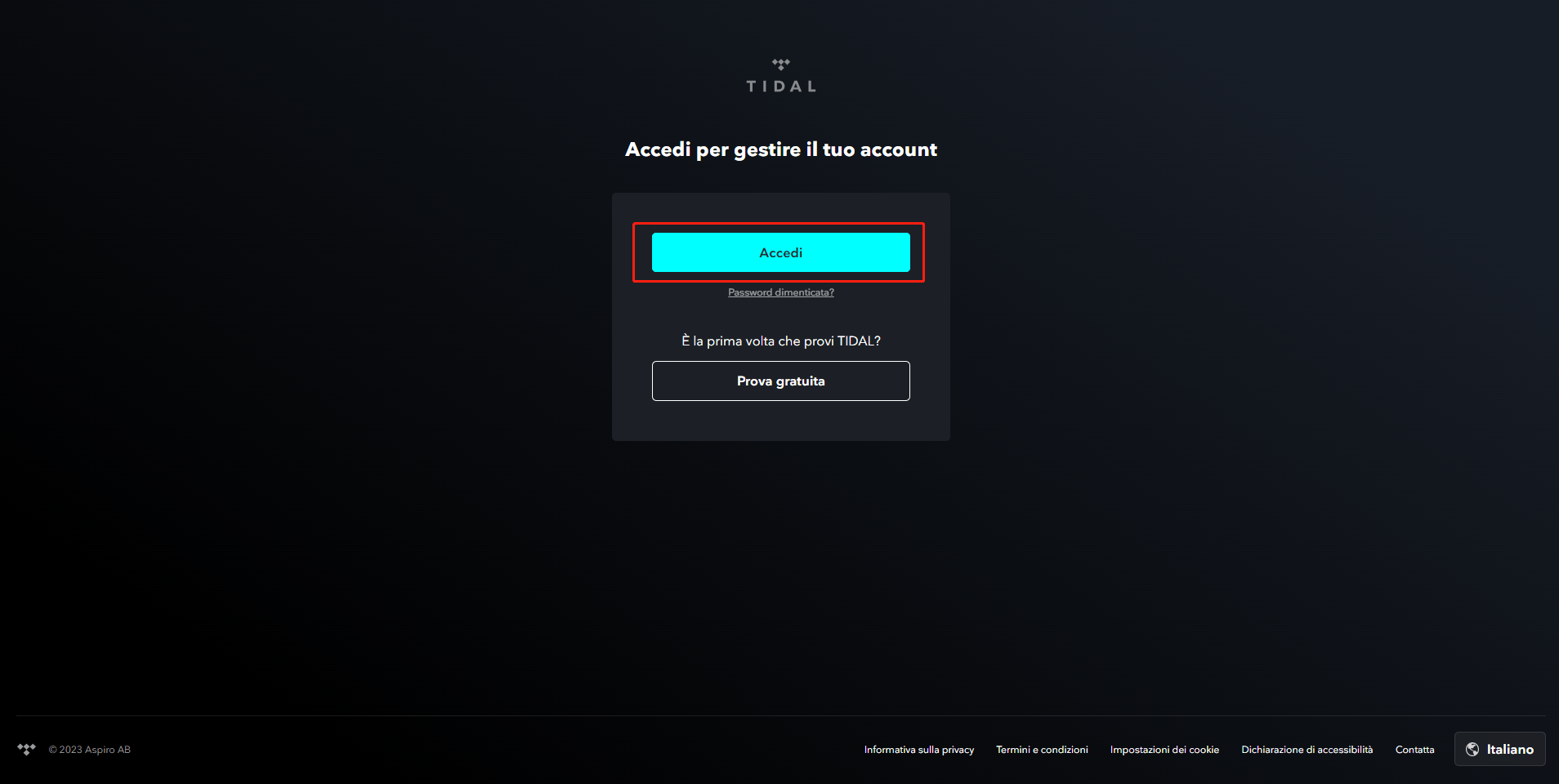
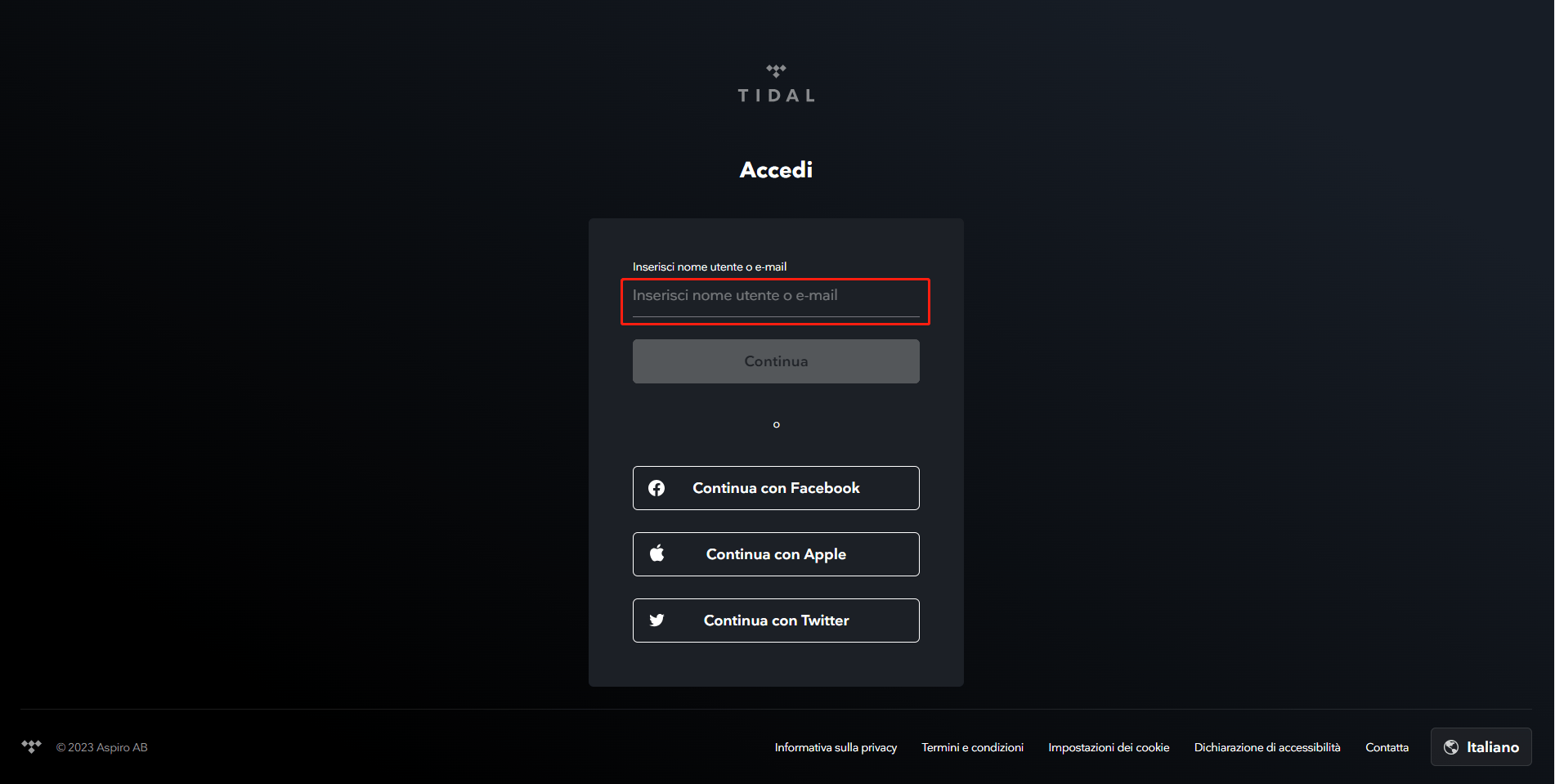
Passo #2: Vai alle Impostazioni dell'Abbonamento
Clicca sulla tua foto del profilo o sull'icona utente (solitamente situata in alto a destra), dopo aver selezionato 'Gestisci account', poi scegli 'Abbonamento' o 'Account', a seconda della tua interfaccia.

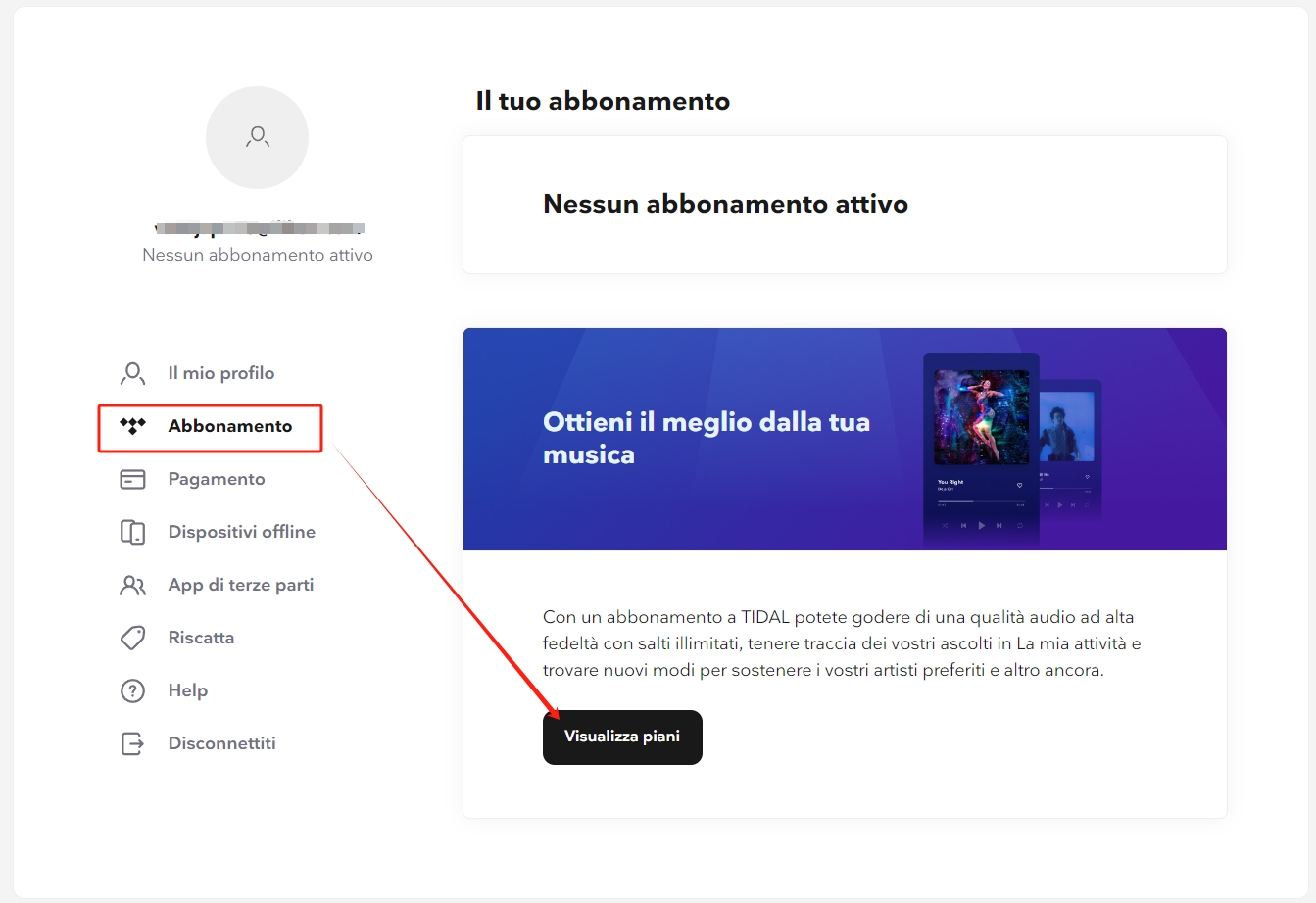
Passo #3: Scegli il Piano Family
Cerca l'opzione Piano Family tra i piani di abbonamento disponibili e poi clicca sul pulsante o sul link ‘Continua’ accanto al Piano Family.
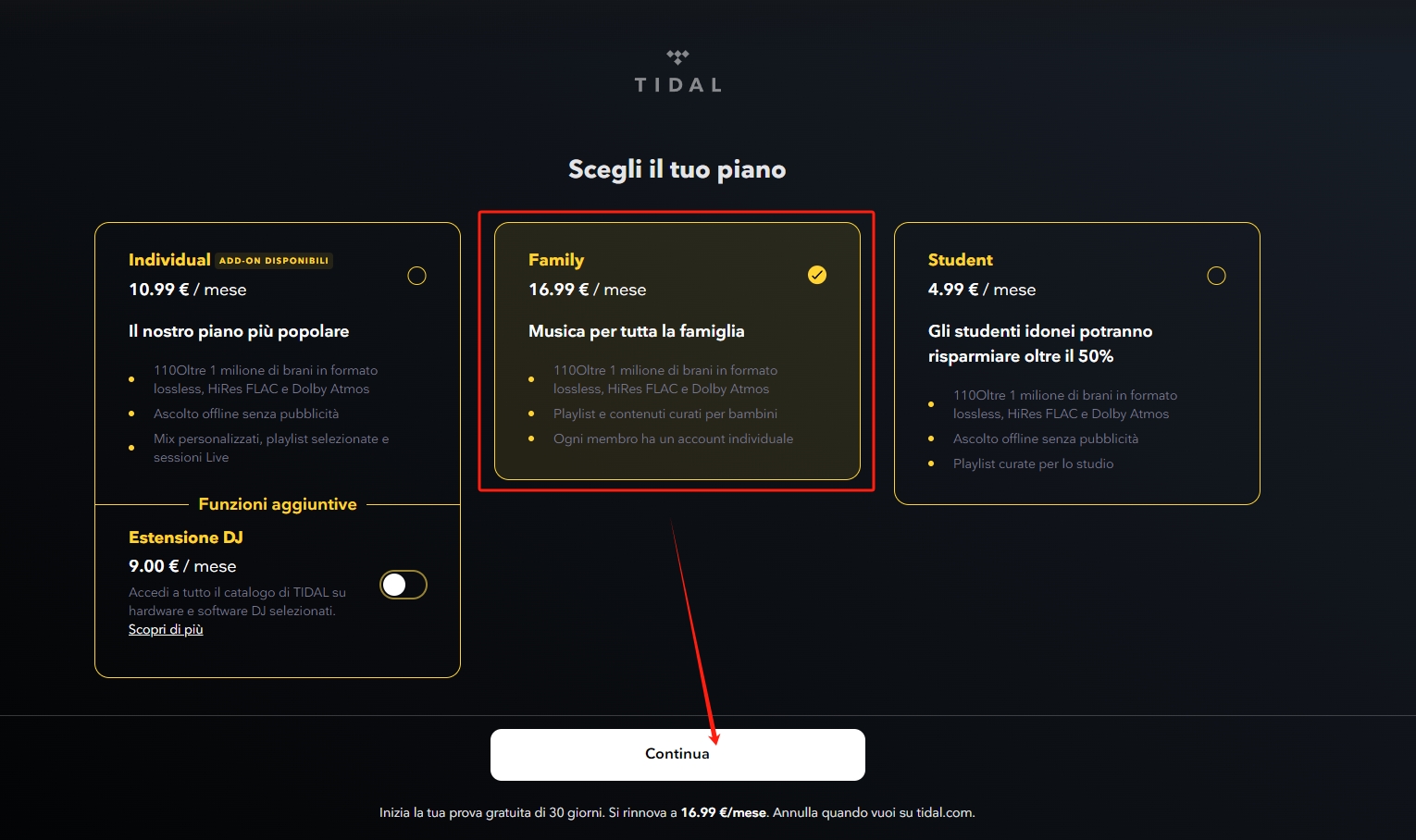
Passo #4: Controlla la Tua Selezione e le Informazioni di Pagamento
Ora, il costo totale per il Piano Family dovrebbe essere visualizzato. Se le tue informazioni di pagamento per Tidal non sono già in archivio, dovrai inserirle. Tidal accetta vari metodi di pagamento, incluso carte di credito/debito, PayPal e altri. Scegli quello che ti è più comodo.
📌 Consiglio Pro: assicurati di controllare che tutte le informazioni e le selezioni siano corrette.
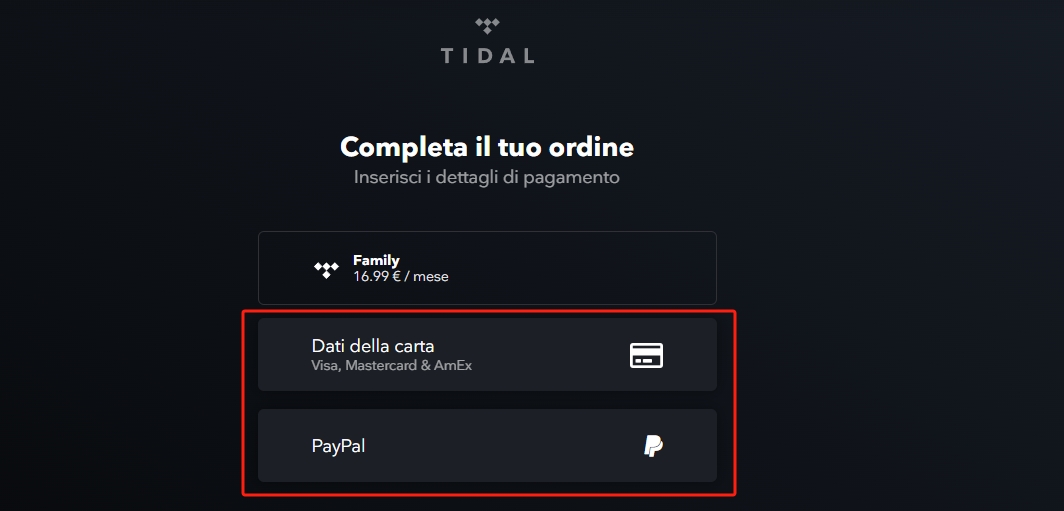
Passo #5: Conferma l'Upgrade
Rivedi i termini e le condizioni e assicurati di essere d'accordo con essi. Infine, clicca sul pulsante ‘Conferma’ o ‘Acquista’ per finalizzare l'upgrade.
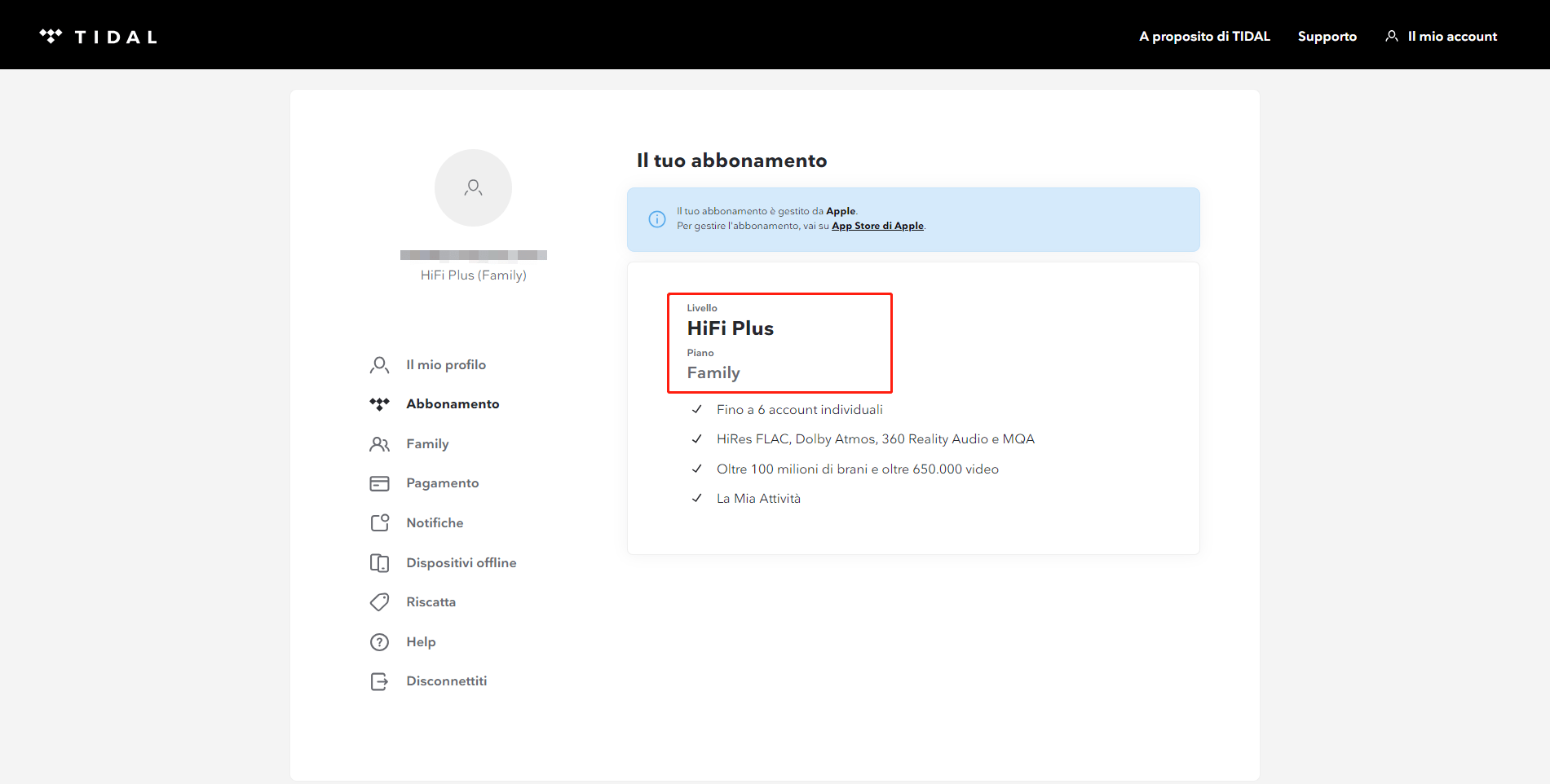
Complimenti! Inizia a goderti la musica e invita la famiglia o gli amici a unirsi.
Come Aggiungere un Membro della Famiglia su Tidal?
Vuoi condividere la tua esperienza musicale con più persone? Segui la nostra semplice guida e cavalchiamo insieme le onde musicali infinite con pochi clic!
Passo #1: Accedi al Tuo Account
Accedi al tuo account Tidal sul sito web o sull'app.

Passo #2: Vai alle Impostazioni della Famiglia e Aggiungi Membri della Famiglia
Vai all'account e seleziona l'opzione 'Family'. Clicca su 'Invita membro della famiglia' e inserisci gli indirizzi email dei membri della famiglia che desideri invitare.
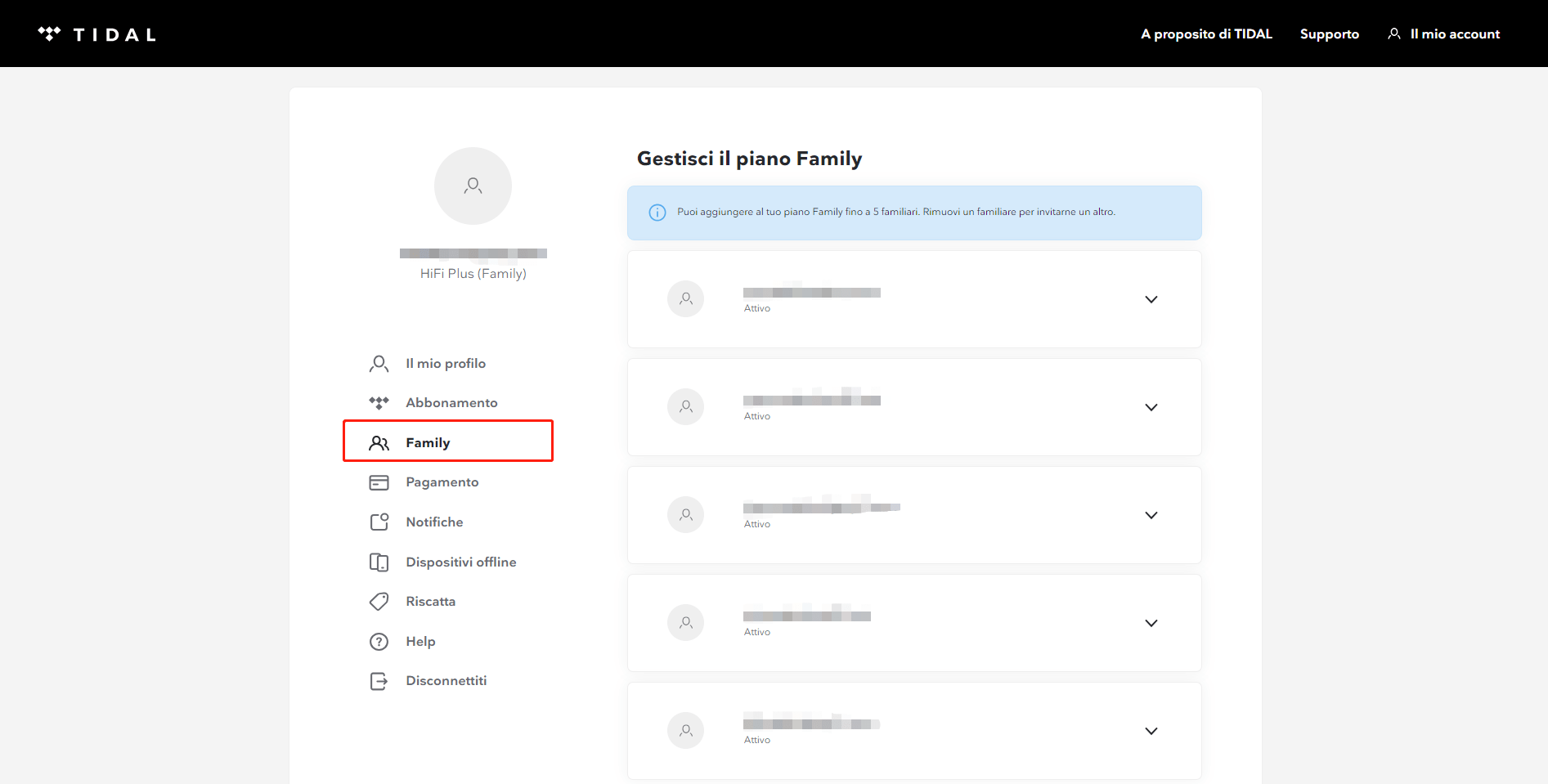
Passo #3: Conferma e Goditi
Conferma gli inviti e i tuoi familiari avranno profili individuali, permettendo loro di avere esperienze personalizzate.
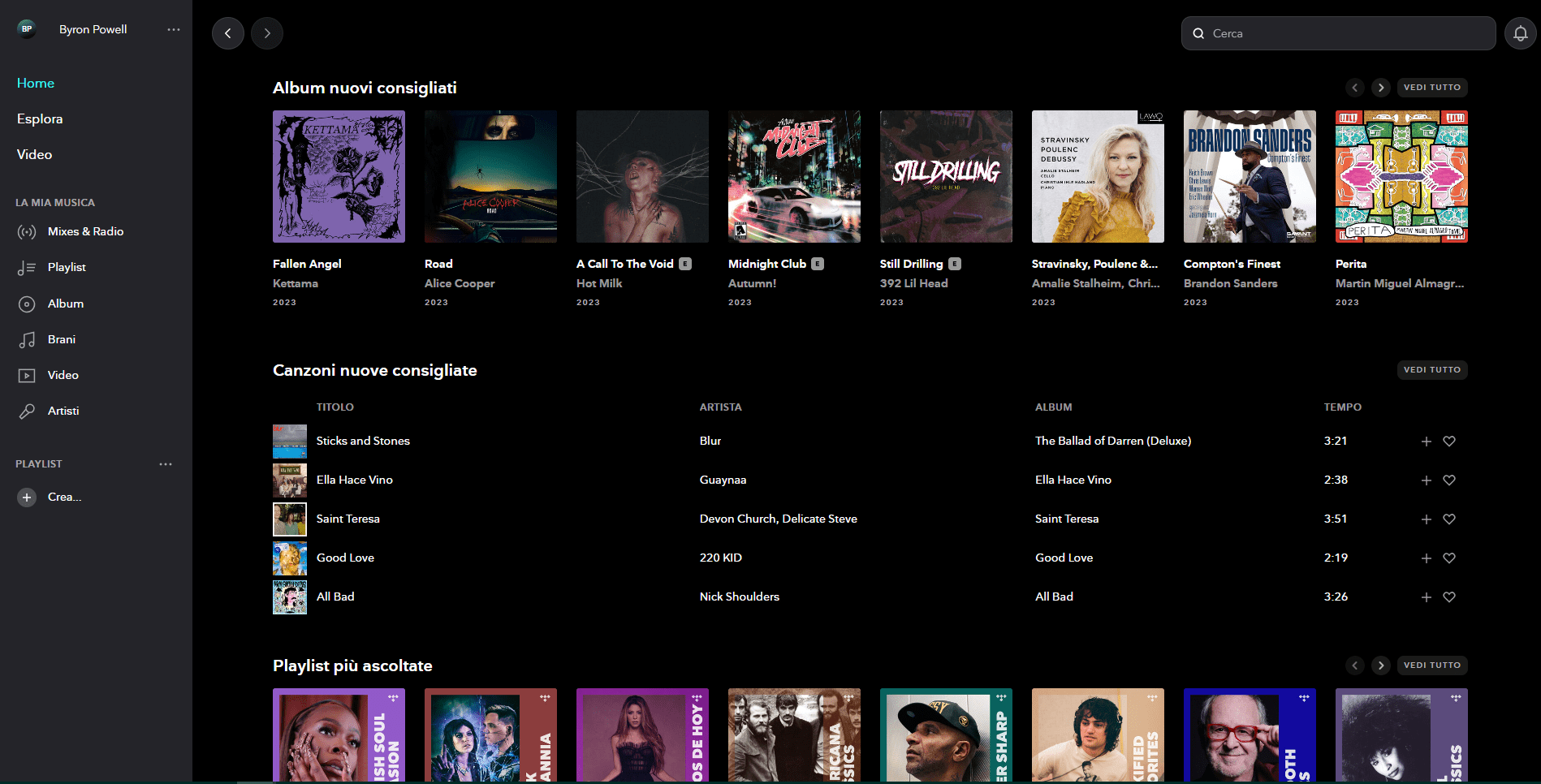
Conclusione
Stufo di pagare l'intero costo dell'abbonamento a Tidal? Che tu abbia posti liberi da offrire o stia cercando di unirti a un gruppo esistente, abbiamo la soluzione giusta per te.
Offri i tuoi spazi liberi: Se hai posti non utilizzati nel tuo Piano Famiglia di Tidal, perché non metterli in affitto e risparmiare sul tuo abbonamento Tidal condiviso? Clicca qui per iniziare.
Unisciti a un Gruppo Esistente: Se stai cercando un'opzione più economica per il tuo abbonamento a Tidal, esplora la nostra lista completa e unisciti a un gruppo che fa al caso tuo. Clicca qui per scoprire le opzioni disponibili.
Ricorda, condividere un abbonamento Tidal condiviso non è solo un modo per ridurre le spese, ma è anche un mezzo per creare una comunità di appassionati di musica come te. Condividi questo post con amici e parenti e rendiamo la musica accessibile a tutti!
Insieme, possiamo cambiare le sorti a nostro favore. Unisciti a GoSplit ora e continuiamo a far suonare la musica!
Domande Frequenti Comuni
Come scaricare Tidal su Windows, iPhone o Android?
Per Windows:
- Visita la Pagina di Download di Tidal: Tidal per Windows
- Installa l'App: Apri il file scaricato per avviare il processo di installazione e segui le istruzioni a schermo.
- Accedi o Registrati: Apri l'app Tidal e accedi con il tuo account esistente o registrati per crearne uno nuovo.
Per iPhone:
- Apri il Link dell'App Store: Tidal sull'App Store
- Scarica l'App: Tocca l'icona di download e potrebbe essere necessario inserire la password del tuo Apple ID o utilizzare Touch ID/Face ID.
- Apri Tidal: Una volta scaricata, apri l'app Tidal e accedi o registrati come necessario.
Per Android:
- Apri il Link del Google Play Store: Tidal su Google Play
- Scarica l'App: Tocca il pulsante “Installa” accanto all'app di Tidal.
- Apri Tidal: Una volta scaricata, apri l'app Tidal e accedi o registrati come necessario.
Assicurati che il tuo dispositivo soddisfi le specifiche richieste per l'app, e ricorda di scaricare solo da queste fonti ufficiali per mantenere la sicurezza del tuo dispositivo.
A quali funzioni possono accedere i membri della famiglia?
I membri della famiglia hanno generalmente accesso equivalente all'abbonamento del genitore. Se l'utente genitore ha un abbonamento HiFi Plus, tutti i membri della famiglia inclusi nel piano avranno accesso anche a HiFi Plus. I termini esatti e le eventuali limitazioni possono variare a seconda del fornitore di servizi, quindi è consigliabile verificare le loro politiche specifiche.
Su quanti dispositivi è possibile riprodurre musica su Tidal contemporaneamente?
Tidal consente di riprodurre musica su più dispositivi contemporaneamente, ma il numero di dispositivi e il modo in cui possono essere utilizzati dipende dall'abbonamento e dalla modalità:
- Modalità Online: Puoi utilizzare Tidal in modalità online su 1 dispositivo alla volta.
- Modalità Offline: Puoi utilizzare Tidal in modalità offline su fino a 5 dispositivi contemporaneamente. Questo richiede di scaricare la musica in anticipo e un'iscrizione a Tidal HiFi/HiFi Plus.
- Piano Famiglia: Passando al Piano Famiglia di Tidal, puoi utilizzare Tidal su fino a 3 dispositivi diversi contemporaneamente online e puoi aggiungere fino a 5 membri della famiglia al tuo account.
I bambini possono avere un account su Tidal?
Sì, i bambini possono avere profili nel Piano Famiglia, ma il titolare dell'account principale può impostare controlli parentali e restrizioni sui contenuti.
È possibile condividere le playlist di Tidal con familiari e amici?
Il Piano Famiglia di Tidal ti permette di creare account specializzati per bambini, garantendo l'accesso solo a contenuti puliti e adatti ai minori. Lascia che i tuoi figli esplorino il mondo della musica in un ambiente sicuro e coinvolgente, tutto sotto l'ombrello fidato di TIDAL.
Non esitare a far sapere a GoSplit se hai bisogno di ulteriori aggiustamenti o assistenza!
Come si annulla l'abbonamento a Tidal?
Il processo di annullamento dell'abbonamento a TIDAL può variare a seconda del dispositivo e del metodo di abbonamento. Ecco un riassunto dei modi per annullare il tuo abbonamento a TIDAL:
Tramite il sito web di Tidal:
- Accedi al tuo account Tidal e clicca su 'Gestisci Account'.
- Seleziona Abbonamento e poi 'Il Tuo Abbonamento'.
- Clicca Annulla Abbonamento.
Su dispositivi Android:
- Apri l'app Tidal sul tuo telefono Android e accedi al tuo account musicale.
- Tocca 'La Mia Raccolta' e clicca sull'icona Impostazioni in alto a destra.
- Clicca sulla tua foto profilo per accedere alla pagina del tuo account.
- Poi clicca Gestisci Abbonamento.
- Clicca Abbonamento e poi Annulla il mio abbonamento.
Su dispositivi iOS:
- Vai su Impostazioni sul tuo iPhone e tocca la foto del tuo account.
- Tocca Abbonamenti dall'elenco.
- Trova Abbonamento a Tidal e clicca Annulla Abbonamento.







